Menggunakan Android Auto secara nirkabel
Saat ponsel Android terhubung ke kendaraan menggunakan Android Auto, Anda dapat menjalankan dan mengontrol Aplikasi ponsel melalui layar lebar dengan antarmuka yang mudah digunakan. Pastikan bahwa Wi-Fi dan Bluetooth telah diaktifkan di smartphone untuk disambungkan.
- Untuk daftar negara yang didukung, jenis perangkat dan model, buka situs web Android Auto di https://www.android.com/auto.
- Jika Android Auto tidak terinstal, instal aplikasi Android Auto dari Google Play Store.
- Fitur dan ikon yang tersedia di Android Auto dapat berubah sesuai kebijakan Google Corporation.
- Anda dapat mendaftarkan hingga enam smartphone Android.
- Pada layar Beranda, tekan Pengaturan ► Koneksi Perangkat ► Proyeksi Ponsel ► Pengaturan Android Auto lalu aktifkan Aktifkan Android Auto.
- Pada layar Beranda, tekan Pengaturan ► Koneksi Perangkat ► Koneksi Perangkat ► Tambah Baru.
- Aktifkan Wi-Fi dan Bluetooth pada smartphone untuk disambungkan, dan pilih sistem kendaraan dari daftar pencarian perangkat Bluetooth.
- Nama perangkat Bluetooth di sistem dapat ditemukan di jendela Tambahkan Perangkat Baru yang muncul.
- Pastikan kode verifikasi pada layar smartphone sesuai dengan kode di layar sistem, dan setujui sambungan dari smartphone.
- Setelah terhubung ke Android Auto untuk pertama kali, periksa jendela pop-up yang ditampilkan di layar sistem lalu tekan Ya.
- Setujui pesan Aktifkan Android Auto dari ponsel Anda.
- Tekan Android Auto dari layar Beranda, dan gunakan berbagai fitur yang tersedia ponsel Anda.
- Untuk menjalankan telepon, musik, navigasi, atau fitur lainnya, tekan ikon yang sesuai dari layar sistem.
- Untuk menggunakan fitur pengenalan suara Google, tekan tombol Pengenalan Suara pada setir.
- Setelah ponsel berhasil terhubung, Proyeksi Ponsel akan beralih ke Android Auto di layar Beranda. Jika Android Auto tidak muncul, coba hubungkan ulang.
- Jika sambungan tidak stabil, pada layar pengaturan Android Auto, tekan
 ► Buat Kunci Sandi Wi-Fi Baru untuk membuat kunci sambungan Wi-Fi lagi, dan mencoba sambungan lagi.
► Buat Kunci Sandi Wi-Fi Baru untuk membuat kunci sambungan Wi-Fi lagi, dan mencoba sambungan lagi. - Anda tidak dapat menggunakan fungsi berikut ini saat Android Auto sedang digunakan.
- Apple CarPlay
- Mencari menggunakan panel kontrol atau remot kontrol setir
- Saat Anda menggunakan navigasi smartphone melalui proyeksi ponsel, suara dari fungsi media sistem dan navigasi akan dikeluarkan melalui speaker kendaraan. Jika Anda menyesuaikan volume ketika kedua suara tersebut dikeluarkan, volume Aplikasi navigasi akan disesuaikan terlebih dahulu.
- Untuk menutup Android Auto, putuskan sambungan nirkabel dari halaman koneksi perangkat di layar sistem.
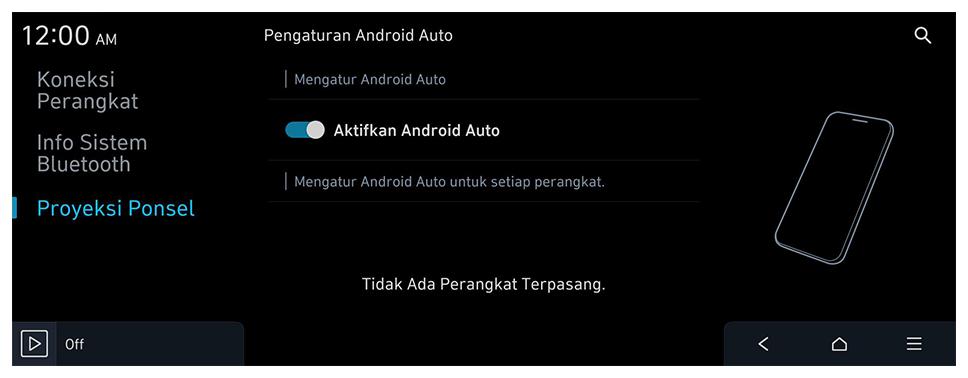
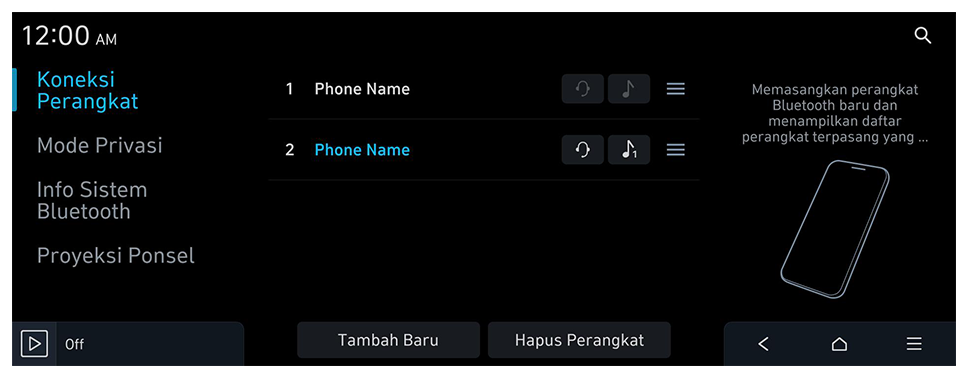
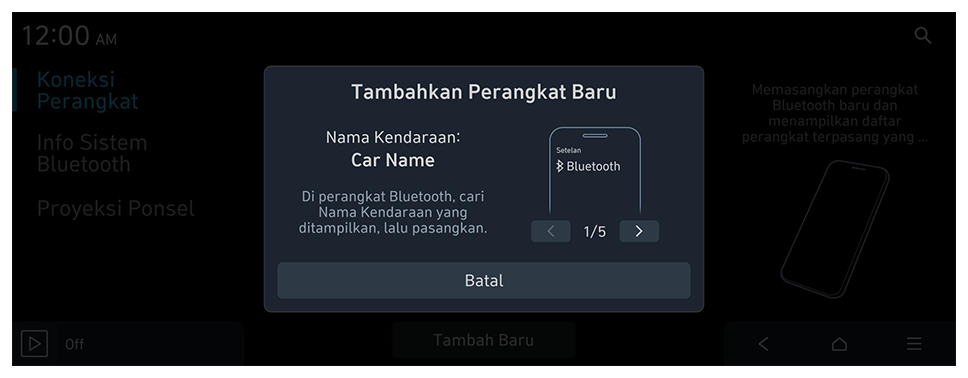
 ► Buat Kunci Sandi Wi-Fi Baru untuk membuat kunci sambungan Wi-Fi lagi, dan mencoba sambungan lagi.
► Buat Kunci Sandi Wi-Fi Baru untuk membuat kunci sambungan Wi-Fi lagi, dan mencoba sambungan lagi.